Полное руководство по экрану блокировки Android Pattern
Вы хотите обновить экран блокировки вашего телефона и дать ему новую жизнь? Что ж, ты не один такой! Многие пользователи Android продолжают искать множество способов изменить графический ключ блокировки экрана и сделать его более безопасным. В конце концов, если ваш шаблон блокировки экрана силен, то он, безусловно, удержит злоумышленника. В современном мире наша конфиденциальность — это все, и мы должны принимать все необходимые меры для ее защиты. Чтобы помочь вам сделать то же самое, мы придумали это информативное руководство. Читайте дальше и узнайте, как настроить надежный графический ключ на своем устройстве и что делать, если вы его забыли.
Часть 1: Как настроить экран блокировки рисунка на Android?
Из всех предлагаемых вариантов блокировки экрана в основном используется блокировка шаблона из-за простоты доступа и дополнительной безопасности. Если вы еще не настроили на своем устройстве графический ключ блокировки экрана, мы рекомендуем вам сделать то же самое прямо сейчас. Это не только защитит от злоумышленников, но и защитит вашу конфиденциальность. Чтобы узнать, как настроить шаблон блокировки экрана на устройстве Android, просто выполните следующие действия:
- 1. Во-первых, разблокируйте свое устройство и перейдите в его настройки. Вы можете получить к нему доступ с главного экрана или из Центра уведомлений.
- 2. В разделе «Личные данные» или «Конфиденциальность» вы можете получить доступ к опции «Блокировка экрана и безопасность».
- 3. В некоторых версиях опция также указана прямо вверху настроек (в ее быстром доступе).
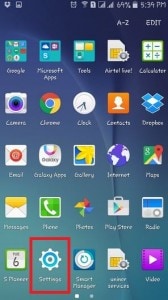
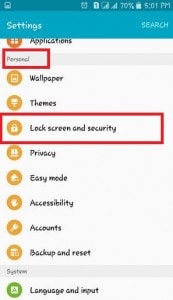
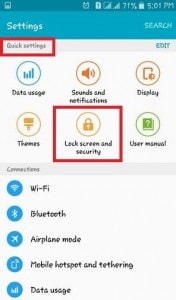
- 4. Чтобы настроить экран блокировки рисунка, коснитесь функции «Тип блокировки экрана».
- 5. Это предоставит список всех различных типов замков, которые вы можете применить. В идеале это был бы пароль, пин-код, графический ключ, свайп или ничего. В «Swipe» вы можете разблокировать устройство, просто проведя пальцем по экрану. Принимая во внимание, что в шаблоне, пин-коде или пароле вам нужно будет указать соответствующий шаблон/пин-код/пароль, чтобы разблокировать устройство.
- 6. Вместо этого мы рекомендуем настроить шаблон блокировки экрана. Для этого нажмите на опцию «Шаблон».
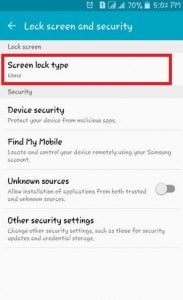


- 7. На следующем экране вы можете просто нарисовать любой узор по вашему выбору. В идеале она должна соединяться как минимум с 4 точками на экране. Мы рекомендуем использовать надежную комбинацию блокировки экрана, чтобы обеспечить непревзойденную безопасность вашего устройства.
- 8. Кроме того, вам необходимо подтвердить свой выбор и предоставить тот же шаблон еще раз. Убедитесь, что вы нарисовали тот же узор здесь.
- 9. Кроме того, интерфейс также попросит вас ввести защитный штифт. В случае, если вы забудете свой шаблон, вы можете получить доступ к своему телефону с помощью этого булавки.
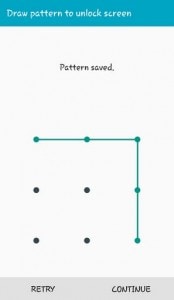

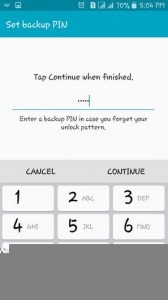
- 10. Точно так же вам потребуется подтвердить пин-код, чтобы завершить настройку.
- 11. Всё! После выполнения этих шагов на вашем устройстве будет реализован шаблон блокировки экрана.
Позже вы можете выполнить то же упражнение, чтобы изменить шаблон блокировки экрана вашего устройства. Однако вам потребуется предоставить существующий шаблон для доступа к этим функциям. Из всех вариантов экрана блокировки вам следует использовать графический ключ. Это не только самый доступный вариант, но и обеспечивает быстрые результаты с дополнительной безопасностью.
Часть 2. Что делать, если вы забыли блокировку графического ключа Android?
После выполнения вышеупомянутого руководства вы сможете настроить экран блокировки графического ключа на своем устройстве. Поскольку рекомендуется иметь сильную блокировку шаблона, пользователи часто забывают блокировку шаблона после ее реализации. Это запрещает им использовать собственное устройство Android. Если у вас есть подобный опыт, то не волнуйтесь. Существует множество способов разблокировать устройство и снять блокировку графическим ключом, не причиняя вреда системе. Посетите наш информативный учебник и узнайте о различных способах разблокировать или обойти экран блокировки графического ключа Android.
Из всех предложенных вариантов рекомендуется использовать DrFoneTool – разблокировка экрана (Android). Он обеспечивает быстрые и надежные результаты, не избавляясь от содержимого вашего устройства. Инструмент является частью набора инструментов DrFoneTool и уже совместим со всеми ведущими Android-смартфонами. Следуя простому процессу нажатия, вы можете быстро разблокировать графический ключ блокировки экрана на своем устройстве. Хотя этот инструмент может помочь вам сохранить все данные после разблокировки кода доступа к экрану на вашем телефоне Samsung или LG, он сотрет все данные после разблокировки другого телефона Android, включая Huawei, Oneplus и т. д.

DrFoneTool – разблокировка экрана (Android)
Удалите 4 типа блокировки экрана Android без потери данных
- Он может удалить 4 типа блокировки экрана — шаблон, PIN-код, пароль и отпечатки пальцев.
- Снимите только экран блокировки, без потери данных.
- Никаких технических знаний не требуется, каждый может справиться с этим.
- Работайте с сериями Samsung Galaxy S/Note/Tab и LG G2, G3, G4 и т. д.
Часть 3: Топ-10 самых сложных идей блокировки графического ключа для Android
Блокировка графическим ключом — один из самых важных аспектов безопасности вашего устройства. Любой может получить доступ к вашему телефону после декодирования вашего графического ключа. Излишне говорить, что если на вашем устройстве установлен простой графический ключ, к нему может легко получить доступ кто-то другой. Чтобы помочь вам настроить надежный экран блокировки графического ключа, мы отобрали самые сложные комбинации. Взгляните на эти комбинации шаблонов блокировки экрана и выберите тот, который вам больше всего нравится!
Для вашего удобства мы обозначили точки от 1 до 9. Это поможет вам узнать точную последовательность блокировки.
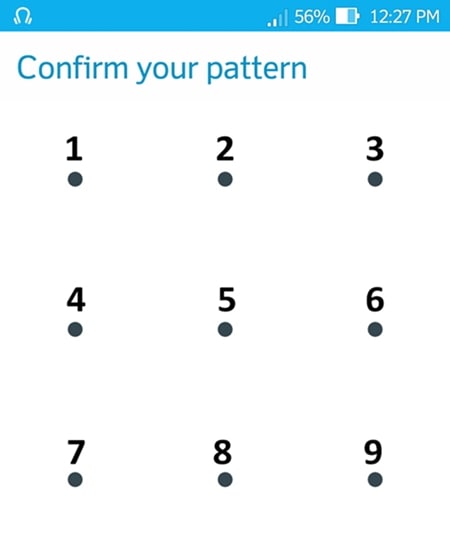
#1
8 > 7 > 4 > 3 > 5 > 9 > 6 > 2 > 1
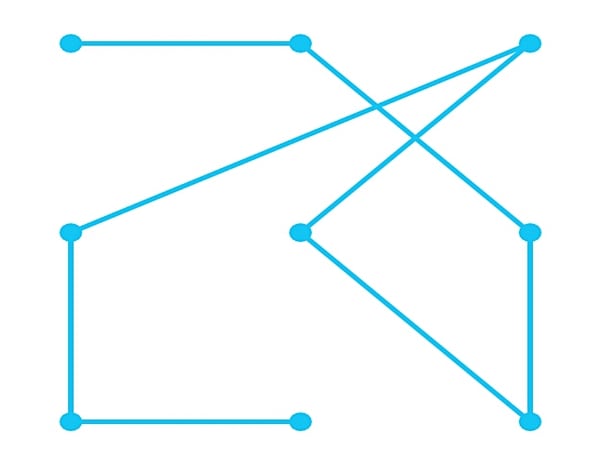
#2
7> 4> 1> 5> 2> 3> 8> 6

#3
1 > 8 > 3 > 4 > 9
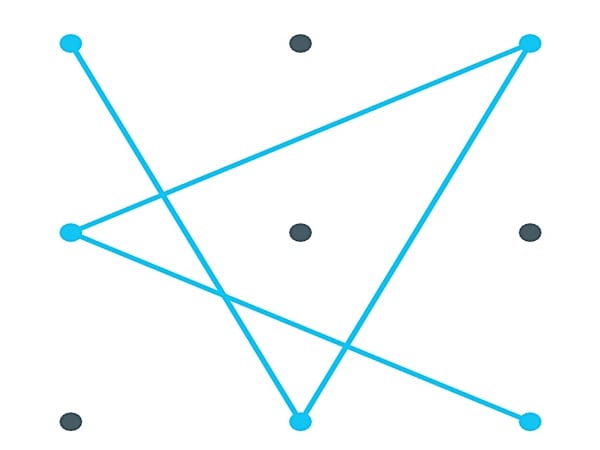
#4
7 > 4 > 2 > 3 > 1 > 5 > 9
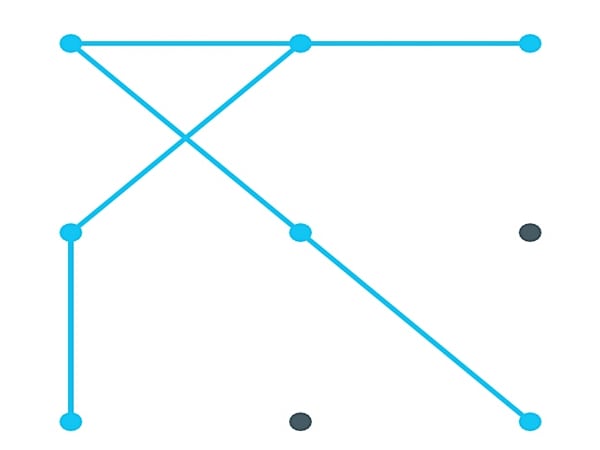
#5
2 > 4 > 1 > 5 > 8 > 9 > 6 > 3 > 7
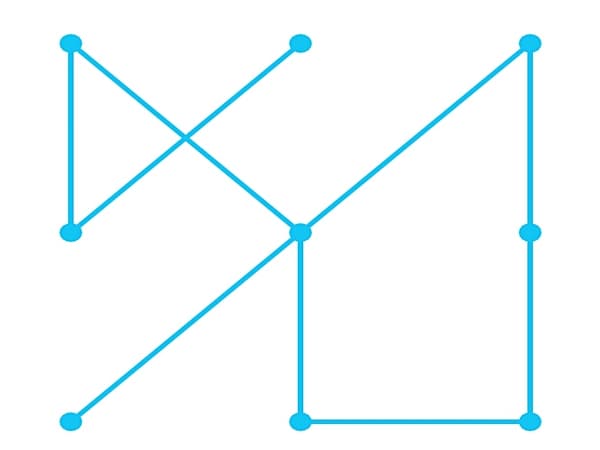
#6
8 > 4 > 1 > 5 > 9 > 6 > 2 > 3 > 7

#7
7 > 2 > 9 > 4 > 3 > 8 > 1 > 6 > 5

#8
5 > 7 > 2 > 9 > 1 > 4 > 8 > 6 > 3
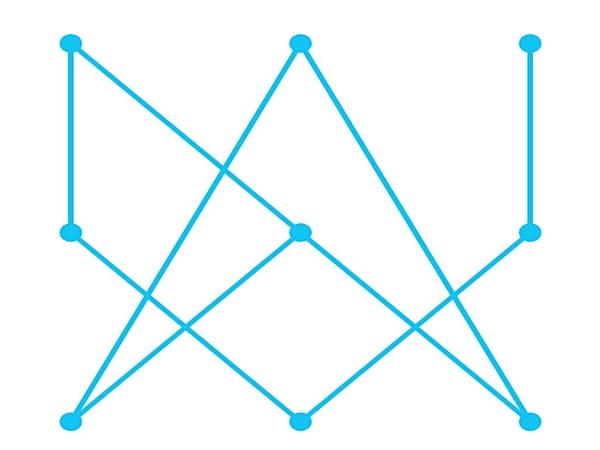
#9
1 > 5 > 9 > 4 > 8 > 2 > 6 > 3 > 7
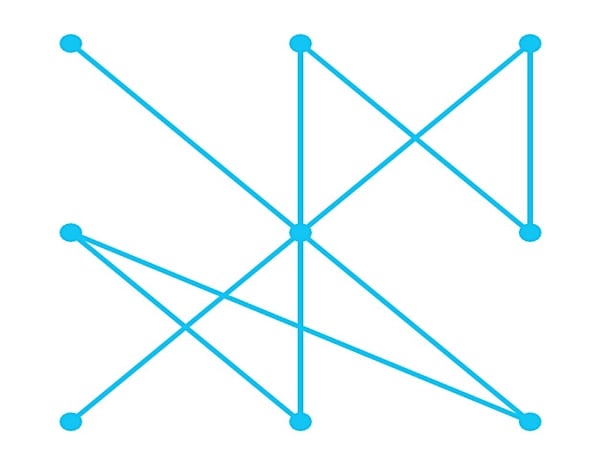
#10
7> 5> 3> 4> 2> 6> 1> 9
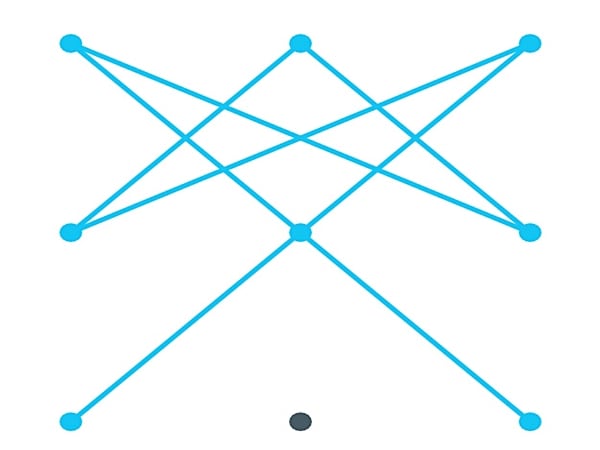
Выбрав и настроив новую комбинацию блокировки экрана на своем устройстве, убедитесь, что вы ее помните. Вы можете заблокировать и разблокировать телефон несколько раз с помощью нового шаблона блокировки, чтобы запомнить его. Тем не менее, если вы забыли свой шаблон блокировки экрана, вы можете воспользоваться помощью DrFoneTool Android Pattern Lock Removal, чтобы получить мгновенное решение.
Теперь, когда вы знаете все самое важное об экране блокировки графического ключа на Android, вы, безусловно, можете защитить свое устройство от любого непредвиденного вторжения. Сильный шаблон блокировки экрана, безусловно, будет вам полезен. Он без труда защитит ваши приложения, данные и доступ к устройству. Идите вперед и настройте надежный и безопасный экран блокировки графического ключа на своем устройстве и обеспечьте ему дополнительный уровень безопасности.
последние статьи

